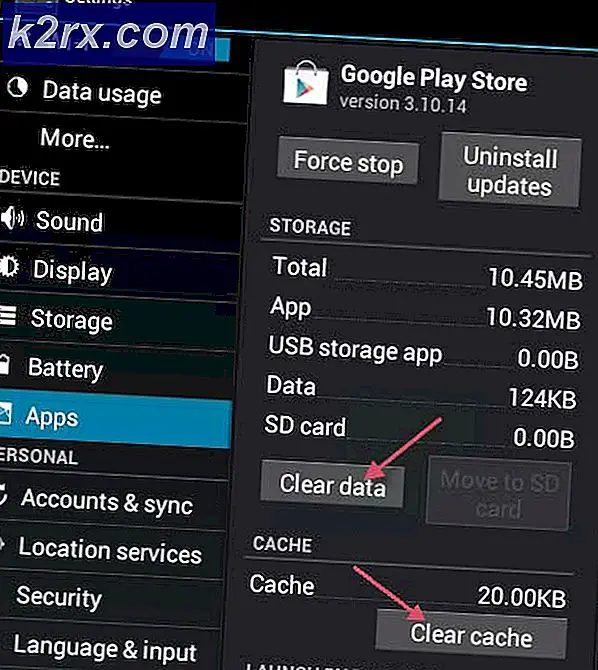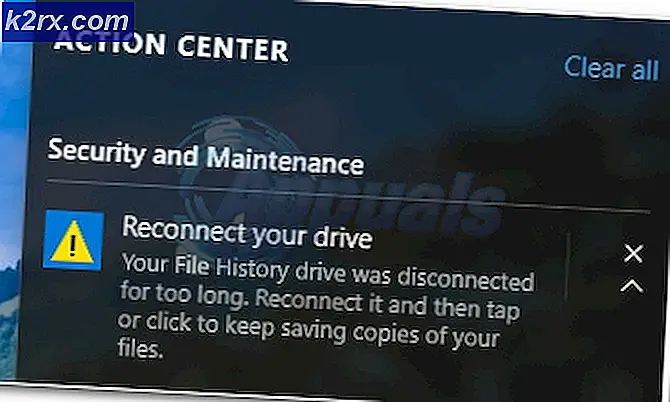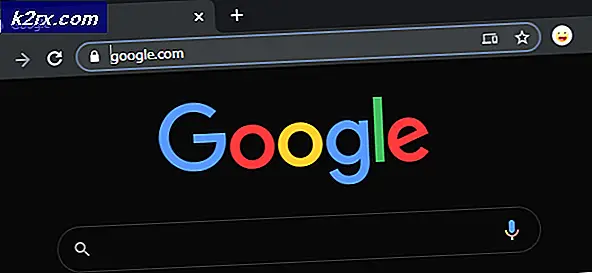วิธีการใช้ Virtual Console ในตำแหน่งของ xterm
ความสามารถในการใช้คอนโซลเสมือนไม่ใช่สิ่งที่ซ่อนไว้ คอนโซลเสมือนหมายถึงเทคโนโลยีที่ช่วยให้ลินุกซ์สามารถจำลองการทำงานของแป้นพิมพ์และตรวจสอบคู่ที่เชื่อมต่อกับระบบคอมพิวเตอร์กลางที่มีประสิทธิภาพมากขึ้นซึ่งเป็นกระบวนทัศน์ของเวิร์กสเตชันที่ครั้งหนึ่งเคยเป็นกันมาก กระบวนทัศน์นี้ไม่ค่อยมีอยู่ในปัจจุบัน แต่เทคโนโลยีนี้ยังมีวิธีการโต้ตอบกับเครื่องจักรที่ทันสมัยอย่างมีประสิทธิภาพ ผู้ใช้บางคนเชื่อว่ามีปัญหาหากพวกเขาได้เข้าสู่หน้าจอสีดำที่บริสุทธิ์และเชื่อว่าทันทีที่พวกเขาต้องการแก้ปัญหาระบบของพวกเขา
นี่เป็นพฤติกรรมที่ได้รับการออกแบบมาอย่างแท้จริง แต่ถ้าคุณรู้สึกว่าปัญหาเกิดขึ้นคำสั่งง่ายๆก็เพียงพอแล้วที่จะทำให้ระบบของคุณกลับมาอยู่ภายใต้การควบคุมได้ ถ้าคุณเป็นผู้ใช้พลังงานที่แท้จริงอย่างไรก็ตามมีคำสั่งที่สามารถใช้งานฟังก์ชันนี้ได้ทุกบิตที่มีประโยชน์ในฐานะ xterm สำหรับงาน CLI
วิธีที่ 1: การย้ายระหว่างคอนโซลเสมือน
กด CTRL และ ALT ค้างไว้ขณะกด F1, F2, F3, F4, F5 หรือ F6 ทั้งหมดเหล่านี้ถูกแม็ปกับคอนโซลเสมือนและสามารถเคลื่อนย้ายได้ง่าย CTRL + ALT + F7 ถูกแม็ปกับอินเทอร์เฟซสำหรับผู้ใช้แบบกราฟิกของคุณ ถ้าคุณคิดว่าปัญหาเหล่านี้ให้กด CTRL แล้ว ALT แล้วกด F7 และจะไม่รบกวนคุณอีกต่อไป ถ้าคุณต้องการใช้อย่างใดอย่างหนึ่งคุณจะได้รับพร้อมท์ให้ใส่ชื่อผู้ใช้และรหัสผ่าน
วิธีที่ 2: การใช้ Virtual Consoles ในฐานะ xterm Replacements
Virtual consoles predate xterms ดังนั้นบางส่วนของฟังก์ชันการทำงานของบรรทัดคำสั่งแบบกราฟิกจะรวมอยู่ในส่วนเหล่านี้ด้วยการออกแบบ ขั้นแรกให้กด CTRL และ ALT บวก F1 เพื่อไปที่เทอร์มินัลเครื่องแรก เมื่อได้รับพร้อมท์ให้ใส่ชื่อผู้ใช้ให้ป้อนรหัสผ่านของคุณแล้วให้รหัสผ่านของระบบ ผู้ดูแลระบบบางรายสามารถเข้าสู่ระบบที่นี่ด้วย root โดยใช้รหัสผ่านของผู้ใช้ขั้นสูง แต่ผู้ใช้บางรายไม่แนะนำ แต่ยังไม่สนับสนุนในบางรุ่น
PRO TIP: หากปัญหาเกิดขึ้นกับคอมพิวเตอร์หรือแล็ปท็อป / โน้ตบุ๊คคุณควรลองใช้ซอฟต์แวร์ Reimage Plus ซึ่งสามารถสแกนที่เก็บข้อมูลและแทนที่ไฟล์ที่เสียหายได้ วิธีนี้ใช้ได้ผลในกรณีส่วนใหญ่เนื่องจากปัญหาเกิดจากความเสียหายของระบบ คุณสามารถดาวน์โหลด Reimage Plus โดยคลิกที่นี่ขณะนี้คุณสามารถตั้งค่าสีของหน้าจอด้วยคำสั่งได้เหมือนกับเมนูที่ขับเคลื่อนด้วยระบบใน xterm พิมพ์คำสั่งแรก:
คน setterm
หากต้องการดูสีที่ถูกต้องสำหรับเครื่องของคุณ จากนั้นคุณสามารถพิมพ์คำสั่ง:
setterm-background COLOR -foreground COLOR-store
แทนที่สีด้วยสีที่ถูกต้องสองสีจากหน้า man พิมพ์สุดท้ายให้ชัดเจนเพื่อล้างหน้าจอเพื่อแทนที่สีของหน้าจอ
PRO TIP: หากปัญหาเกิดขึ้นกับคอมพิวเตอร์หรือแล็ปท็อป / โน้ตบุ๊คคุณควรลองใช้ซอฟต์แวร์ Reimage Plus ซึ่งสามารถสแกนที่เก็บข้อมูลและแทนที่ไฟล์ที่เสียหายได้ วิธีนี้ใช้ได้ผลในกรณีส่วนใหญ่เนื่องจากปัญหาเกิดจากความเสียหายของระบบ คุณสามารถดาวน์โหลด Reimage Plus โดยคลิกที่นี่